神舟战神G65T-9480S5N重装win10专业版系统最新图文教程
一、神舟战神G65T-9480S5N重装win10系专业版统准备工具
1、下载一键重装系统工具以及驱动总裁下载(全面支持B360/B365/Z390/H370等主板USB驱动以及UHD610/620/630/P630集显驱动);
2、同时我们还需要准备一个容量足够的U盘,并把需要安装的win10系统放到U盘里。还有特别需要注意的地方是:一定要备份好重要的数据才进行操作,要不然丢失数据就会很麻烦;
二、神舟战神G65T-9480S5N重装win10系专业版系统Bios设置
1、首先重启电脑,在出现神舟Logo的时候,连续按ESC或F11进入Bios设置,将Bios改成简体中文,然后点击进入高级模式;
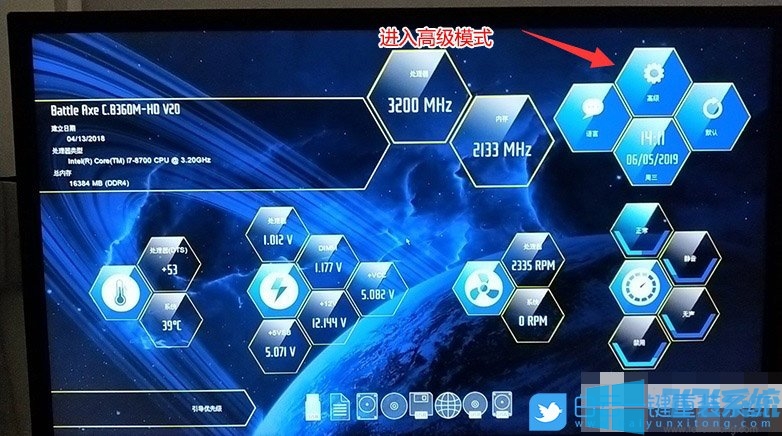
2、进入Bios高级模式后,按方向键切换到高级选项卡,然后选择SATA 配置进入设置AHCI模式,选择SATA模式为AHCI模式;
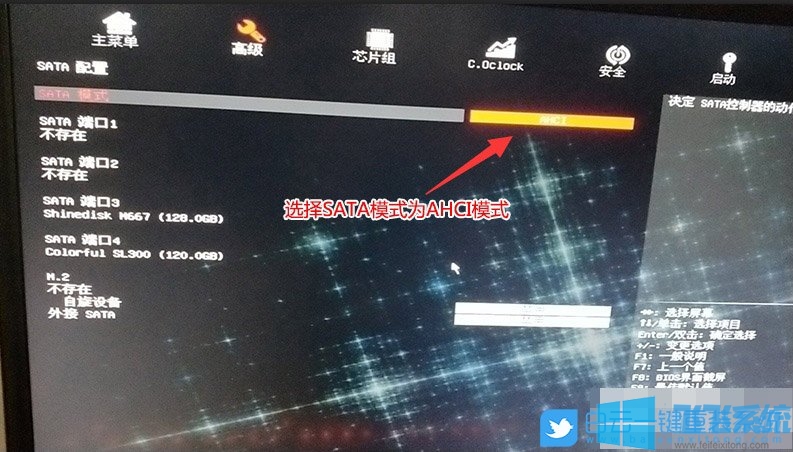
3、切换到安全选项,选择安全选项进入并且禁用安全启动;
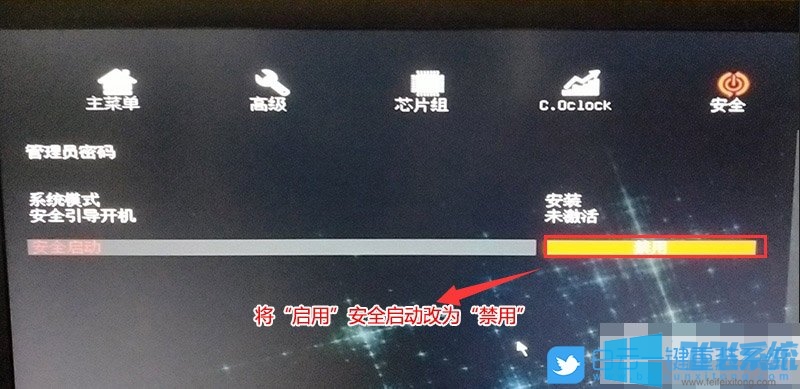
4、再切换到启动选项,选择启动进入设置传统引导和开启“CSM兼容模式”,把CSM由Disabled(关闭)改成Enabled(开启),开启兼容模式;
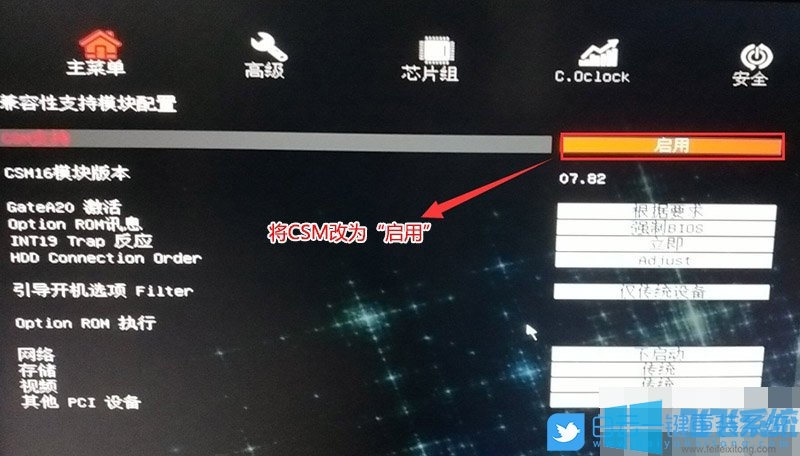
5、引导模式选择可以改成Legacy Support传统引导,也可以不改,不改的话,要直接采用UEFI安装(目前新电脑普遍使用UEFI+GPT的引导方式装机);
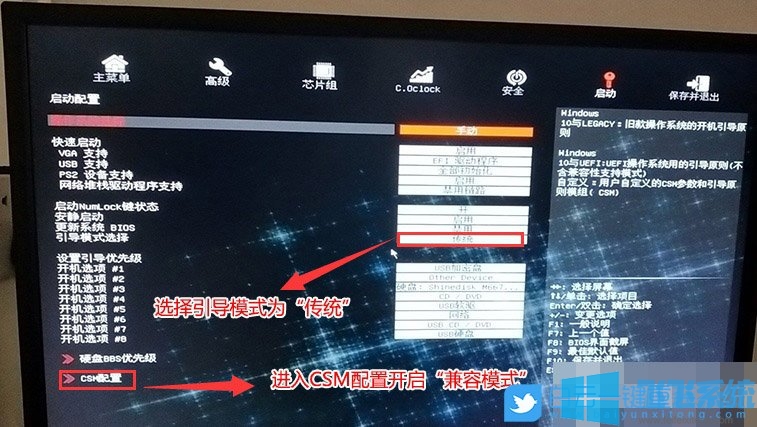
6、往电脑中插入已经制作好的USM,U盘启动盘,重启电脑,也就是在出现神舟Logo的时候,按F11调出启动管理对话框,回车选择识别到的U盘进入PE;
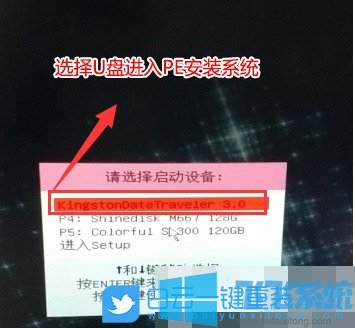
7、进入PE启动主菜单后,选择 04.启动windows_10PE_x64(精简版,适合常用维护) 进入PE;
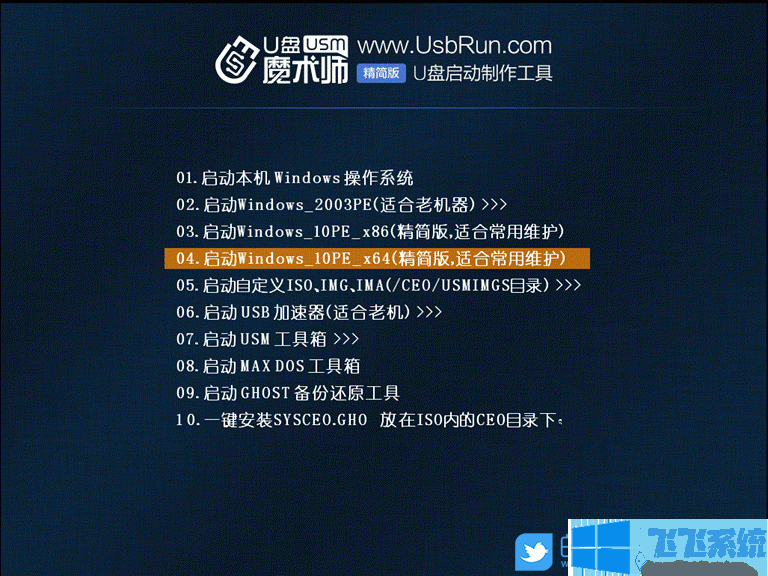
三、神舟战神G65T-9480S5N重装win10系专业版系统硬盘分区
1、进入已经制作好的U盘PE系统,双击运行PE桌面DiskGenius分区工具;

2、使用鼠标右键选择要转换分区的磁盘,在打开的右键菜单中选择“转换分区表类型为GUID格式”;
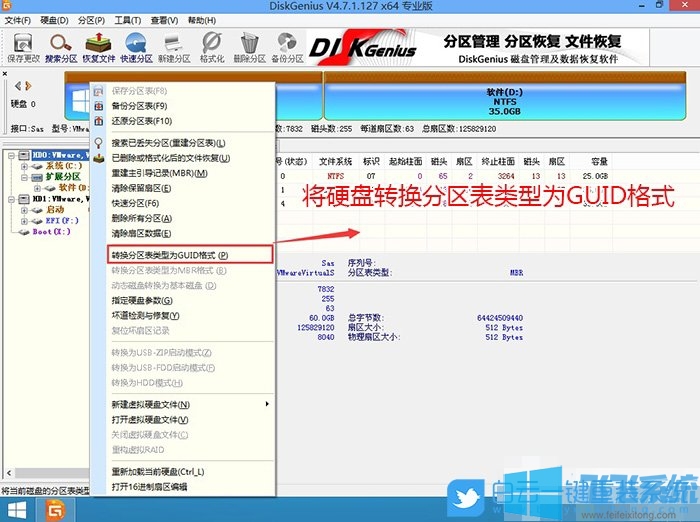
3、转换成功后,点击左上角的“保存更改”;
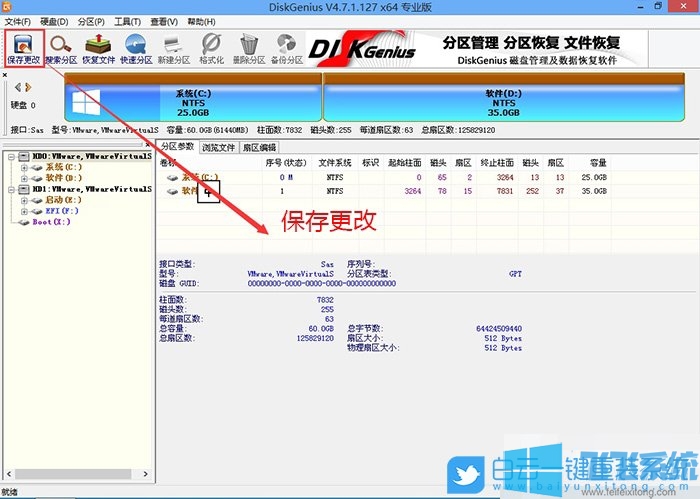
4、接着在DiskGenius分区工具菜单栏中,选择要分区的磁盘,然后点击上面的“快速分区”;
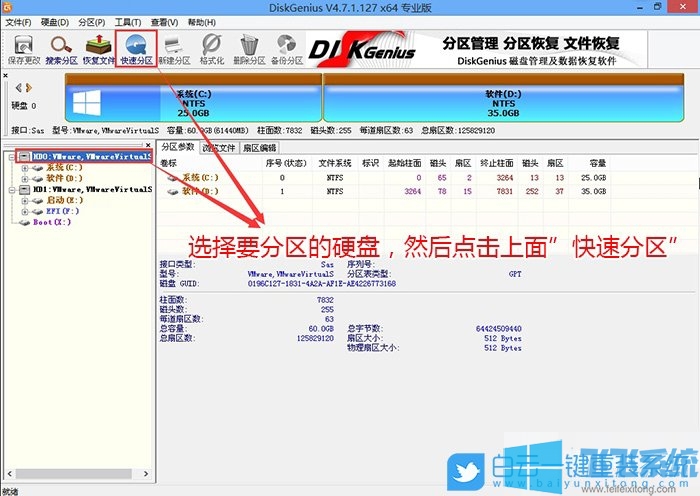
5、快速分区窗口中,选择GUID分区表类型,然后选择分区数目(大家可以根据实际情况看要划分多少个分区),勾选创建新ESP分区和创建MSR分区,然后就是磁盘空间大小的设置,推荐C盘大小大于60G比较好,最后如果是SSD固态硬盘的话,要选择4096扇区进行4K对齐;
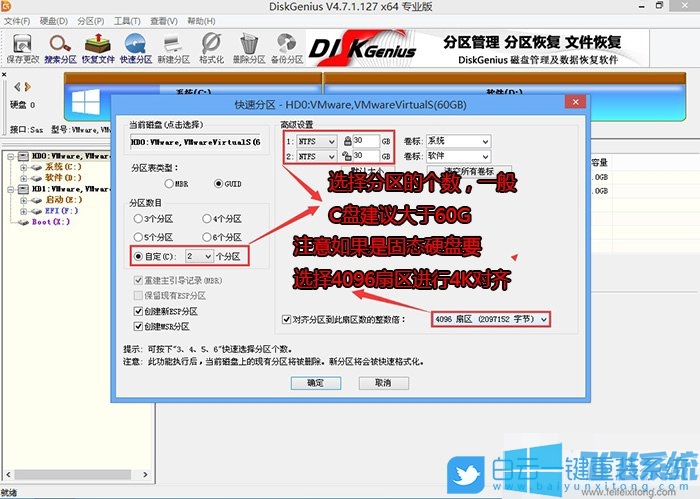
6、分区完成后,可以看到ESP和MSR分区已经完成,也就说明EFI系统引导分区已经建立完成,可以安装系统了;
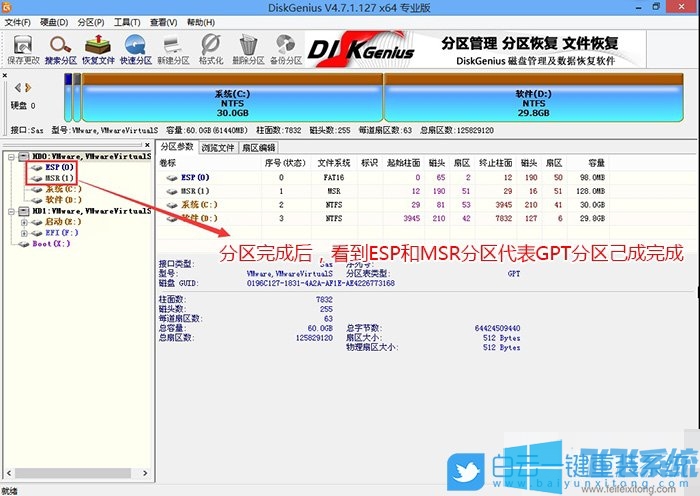
四、神舟战神G65T-9480S5N重装win10系专业版系统系统安装
1、双击打开桌面上映像总裁,选择要安装的win10系统(映像总裁自动调用CeoMSX导入磁盘控制器及USB3.0驱动,不需要额外集成),点击下一步;
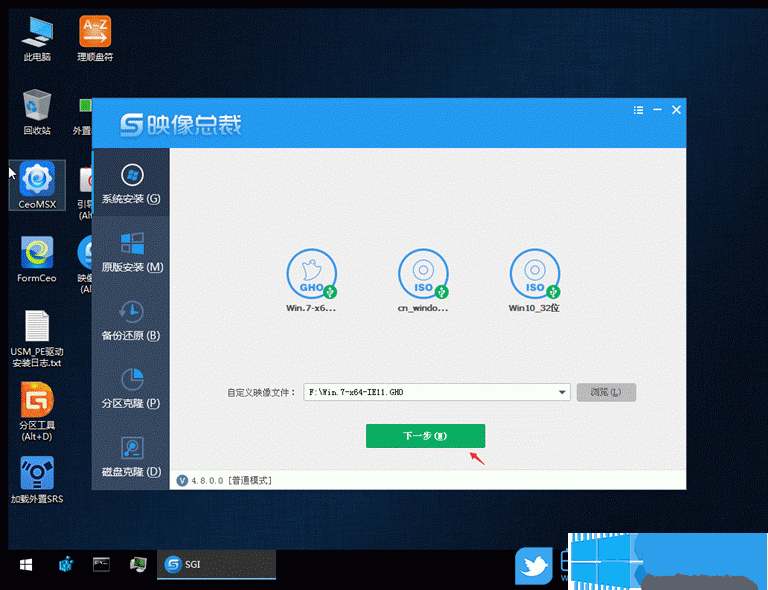
2、选择以C盘为系统盘,点击下一步,最后我们只需要耐心等待,电脑会在这个过程中重启不知道多少次,直到能进入桌面,win10就已经安装成功了;
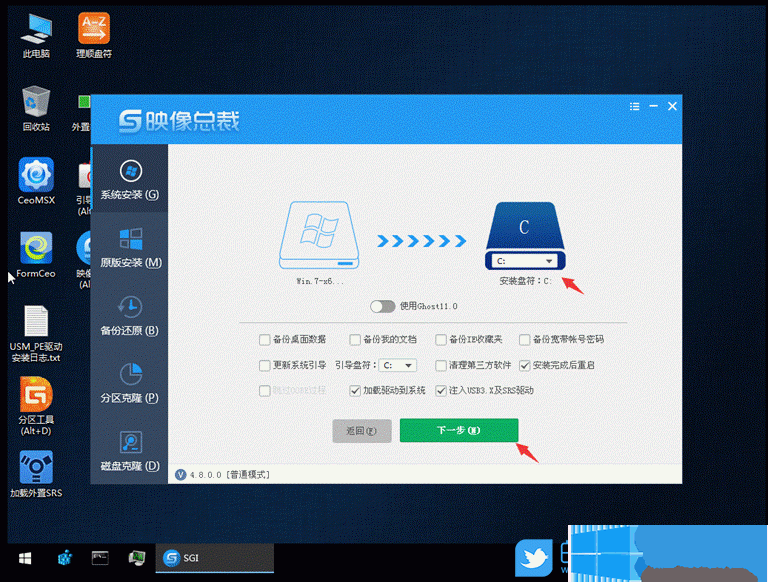
以上就是神舟战神G65T-9480S5N重装win10专业版系统最新图文教程,大家按照上面的方法来一步步进行操作,就可以成功将神舟战神G65T-9480S5N中的系统重装为win10专业版系统了。
分享到: